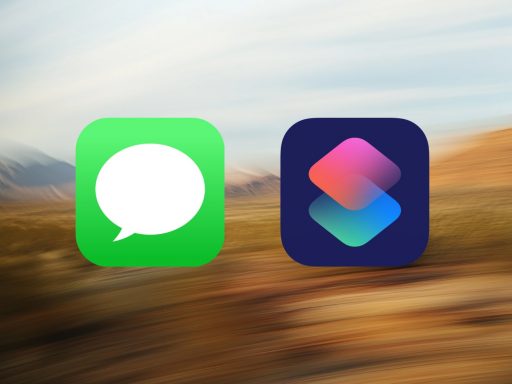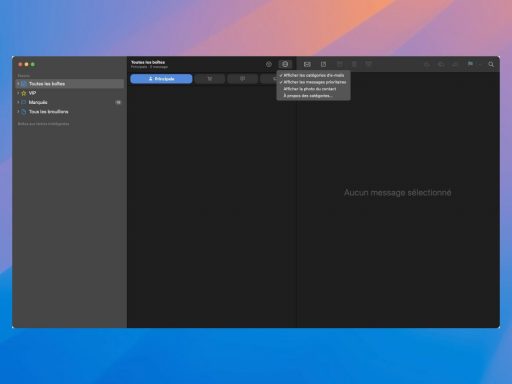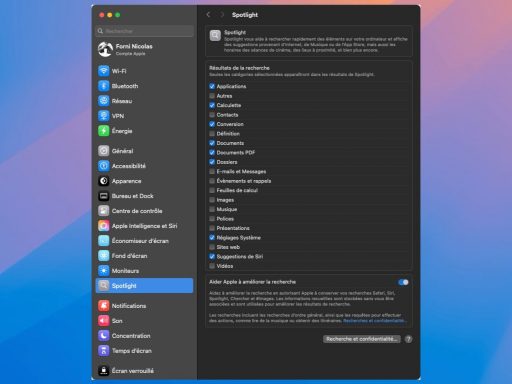Dans la panoplie des applications intégrées à macOS se trouve Transfert d’images, un outil souvent sous-estimé mais incroyablement puissant pour importer vos photos et documents numériques. Contrairement aux applications plus connues comme Photos, ce logiciel propose une interface simple et directe, tout en supportant une large gamme de dispositifs allant des appareils photo reflex numériques aux scanners multifonctions.
Pourquoi utiliser Transfert d’images sur votre Mac ?
Transfert d’images occupe un espace unique dans l’écosystème macOS en permettant aux utilisateurs d’importer des images depuis divers périphériques tels que les appareils photo et les scanners de toutes sortes. L’avantage principal de cette application réside dans sa compatibilité étendue avec des matériels tiers, qui ne sont peut-être pas pris en charge par les autres applications natives d’Apple.
Que vous utilisiez une connexion USB ou WiFi, Transfert d’images facilite une communication fluide entre votre Mac et vos appareils grâce à ses pilotes de classe intégrés. Cela signifie qu’il n’y a généralement rien à installer pour établir cette connexion initiale, sauf dans certains cas où il peut être nécessaire de télécharger des logiciels spécifiques du fabricant.
Connectivité : USB et réseaux sans fil
L’un des principaux atouts de Transfert d’images est sa capacité à gérer les connexions USB traditionnelles ainsi que les protocoles réseau pour les connexions sans fil. Cela inclut non seulement les caméras mais aussi les scanners et imprimantes multifonctions. Ce type de flexibilité permet d’incorporer facilement Transfert d’images dans n’importe quel flux de travail, qu’il s’agisse de projets personnels ou professionnels.
Pour certaines marques d’appareils photo, comme celles avec des préférences de connexion particulières (par exemple, désactiver le Wi-Fi pour activer l’USB), elle propose des solutions adaptées aux situations variées rencontrées par les utilisateurs.
Utilisation de Transfert d’images pour importer vos photos
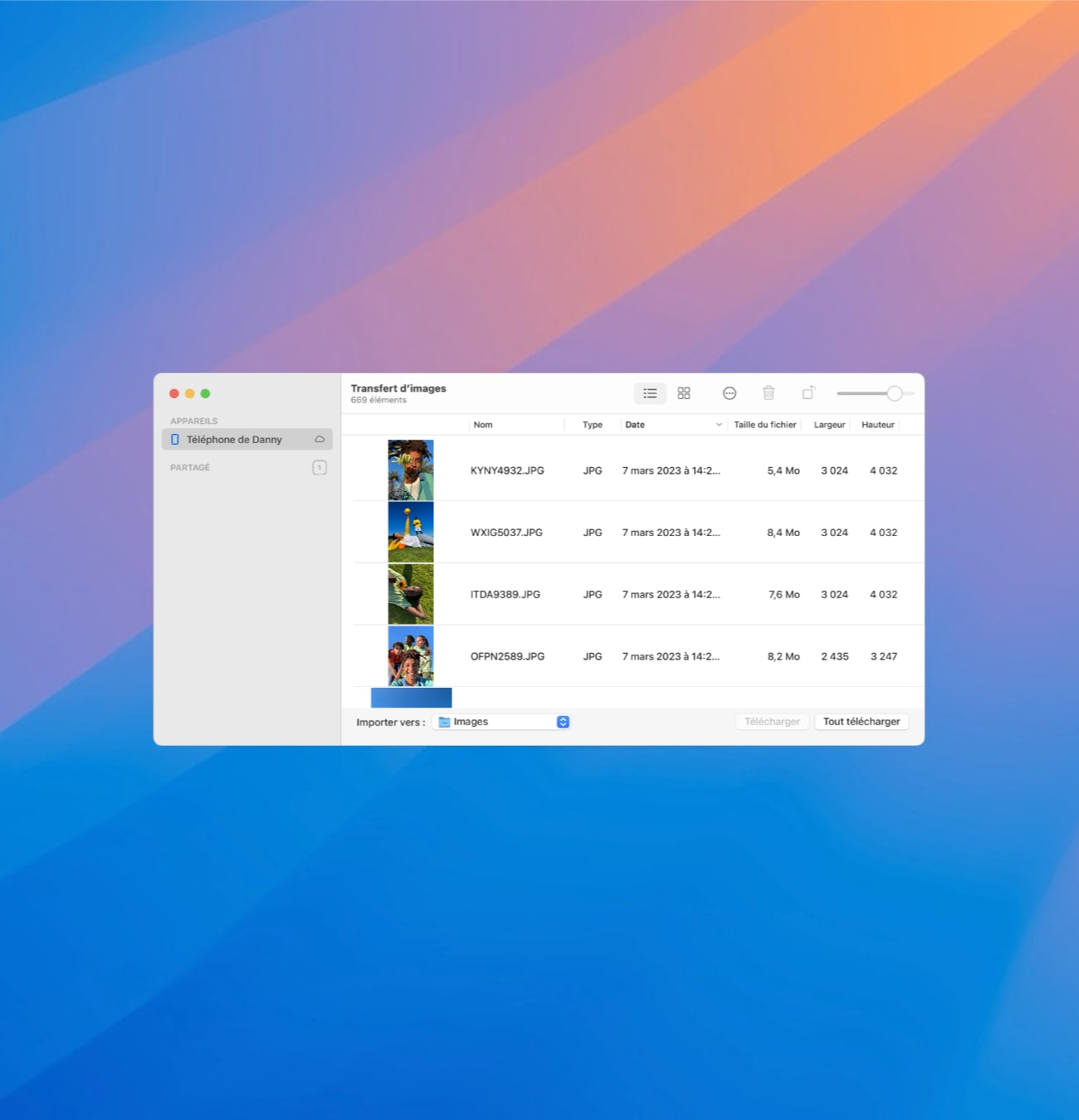
Si brancher votre appareil ne lance pas automatiquement Transfert d’images, vous pouvez facilement y accéder via le dossier Applications de votre Mac. Une fois ouverte, l’application liste tous les périphériques connectés sous forme de catégories telles que Appareils et Partagés.
Pour sélectionner l’emplacement d’importation sur votre Mac, un simple menu déroulant permet de choisir parmi des destinations standard, un dossier personnalisé, voire la création d’une page web personnalisée contenant vos images importées.
Sélectionner et importer vos images
Une fois votre appareil connecté, plusieurs options s’offrent à vous pour gérer quelle image importer. La manipulation de la touche commande vous permet de choisir des images individuelles avant de cliquer sur Télécharger ou Télécharger tout. Cette approche donne un contrôle précis sur le contenu que vous souhaitez ajouter à votre bibliothèque personnelle ou professionnelle.
Scanner vos documents avec Transfert d’images
Outre les appareils photo, Transfert d’images est également un excellent allié pour vos besoins de numérisation. Que vous passiez par un scanner USB traditionnel ou un modèle Wi-Fi, quelques ajustements rapides suffisent pour débuter. La configuration initiale passe par les paramètres d’ajout d’imprimante ou de scanner, où votre appareil sera reconnu automatiquement s’il possède un pilote intégré.
Une fois configuré, ouvrir l’option Scanner dans Transfert d’images permet d’accéder à diverses fonctions. Vous pouvez réaliser un aperçu rapide, ajuster les paramètres de résolution ou choisir entre la numérisation en noir et blanc, en niveaux de gris, ou en couleur pleine.
Optimisation des scans
En plus des réglages basiques, Transfert d’images offre une option de remplissage automatique de fichiers selon le format et la destination choisis. Si vous préférez une interface allégée sans options avancées, un simple clic sur le bouton Cacher les détails simplifie encore davantage l’expérience utilisateur.
- 🖨️ Option de choix de l’emplacement : définissez la destination pour vos fichiers numérisés
- 🔍 Résolution adaptable : ajustez les DPI pour vos besoins spécifiques
- 🌈 Modes de couleur : passez facilement du noir et blanc au mode couleur
Exploration technique avec Transfert d’images
Pour ceux qui ont une inclination technique, l’application Transfert d’images va au-delà de l’importation classique. Les utilisateurs disposant d’un compte développeur Apple peuvent se servir d’outils supplémentaires comme USB Prober pour examiner les détails spécifiques des connexions matérielles USB sur leur Mac.
Cet outil permet d’explorer l’arborescence matérielle USB, à savoir l’ensemble des dispositifs connectés sur votre ordinateur. Bien que cet aspect soit plus technique, il fournit une mine d’informations pour diagnostiquer des problèmes potentiels ou mieux comprendre la configuration matérielle de son système.
| 🎛️ Fonctionnalité | 📸 Application Photo | 🔥 Transfert d’images |
|---|---|---|
| Compatibilité large | Limité aux appareils bien connus | Support pour une variété diverse de dispositifs |
| Paramètres avancés | Interface simplifiée | Débogage et diagnostics possibles |
| Connexions multiples | Surtout USB | Supporte USB et WiFi |